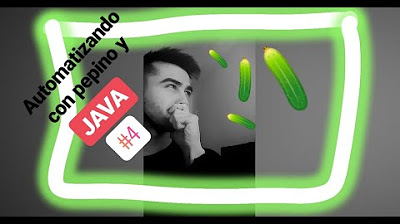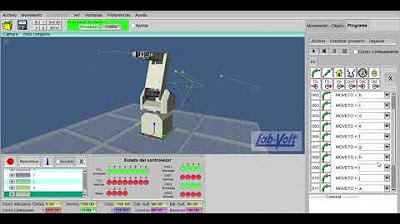Word 2007 Configurar pagina 1 de 2
Summary
TLDREn este video, Gabriel Tapia de Omega Systems presenta un tutorial sobre cómo configurar columnas en un documento. Utilizando un texto sobre la cultura tolteca, muestra cómo dividir una página en dos columnas. A través de una interfaz intuitiva, explica cómo seleccionar el texto y aplicar el formato deseado, incluyendo el ajuste del espacio entre columnas y el ancho de cada una. Además, ofrece opciones para personalizar el diseño según las necesidades del usuario, destacando la facilidad de uso y las herramientas disponibles para mejorar la presentación del contenido.
Takeaways
- 🎤 Gabriel Tapia de Omega Systems presenta un tutorial sobre la configuración de columnas en documentos.
- 📜 El tutorial utiliza un texto sobre la cultura tolteca, invitando a los espectadores a conocer su historia.
- 🔄 Se explica cómo seleccionar texto para aplicar el formato de columnas solo a la primera página.
- 📊 El usuario puede elegir entre dos, tres o más columnas al configurar el texto.
- 🔧 Se pueden ajustar los márgenes y el espacio entre columnas para mejorar la presentación.
- ⚙️ El tutorial detalla cómo regresar a una sola columna si se desea.
- 📏 Se pueden personalizar los anchos de las columnas para adaptarlas a diferentes necesidades.
- 📏 La opción de ajustar el espacio entre las columnas permite mayor flexibilidad en el diseño.
- ✅ Al finalizar, se recomienda hacer clic fuera del texto para visualizar los cambios aplicados.
- 🌟 Se anima a los usuarios a seguir experimentando con el formato de sus documentos.
Q & A
¿Quién presenta el video?
-El video es presentado por Gabriel Tapia de Omega Systems.
¿Cuál es el tema principal del video?
-El tema principal es la configuración de páginas y el uso de columnas en un documento.
¿Qué tipo de texto se utiliza como ejemplo en el video?
-Se utiliza un texto copiado de Wikipedia sobre la cultura tolteca.
¿Qué herramienta se menciona para modificar la disposición del texto?
-Se menciona el uso de una pestaña de diseño de página para manipular las columnas.
¿Cuántas columnas se establece en la primera página?
-Se establece que la primera página tendrá dos columnas.
¿Cómo se puede ajustar el espacio entre las columnas?
-El espacio entre las columnas se puede ajustar utilizando un cuadro de diálogo donde se puede especificar el tamaño del espacio.
¿Se pueden tener diferentes anchos para las columnas?
-Sí, se pueden manipular los anchos de las columnas para que sean iguales o diferentes, según lo desee el usuario.
¿Qué sucede si se selecciona un texto y se cambia el número de columnas?
-Si se selecciona un texto y se cambia el número de columnas, solo el texto seleccionado se verá afectado por el nuevo formato.
¿Qué visualización se ofrece en el cuadro de diálogo para las columnas?
-El cuadro de diálogo muestra cómo se dividiría el texto en el número de columnas seleccionado.
¿Qué ocurre al hacer clic fuera del texto después de configurar las columnas?
-Al hacer clic fuera del texto, se aplicará el formato de columnas y se visualizará el texto en dos columnas con una línea en medio.
Outlines

هذا القسم متوفر فقط للمشتركين. يرجى الترقية للوصول إلى هذه الميزة.
قم بالترقية الآنMindmap

هذا القسم متوفر فقط للمشتركين. يرجى الترقية للوصول إلى هذه الميزة.
قم بالترقية الآنKeywords

هذا القسم متوفر فقط للمشتركين. يرجى الترقية للوصول إلى هذه الميزة.
قم بالترقية الآنHighlights

هذا القسم متوفر فقط للمشتركين. يرجى الترقية للوصول إلى هذه الميزة.
قم بالترقية الآنTranscripts

هذا القسم متوفر فقط للمشتركين. يرجى الترقية للوصول إلى هذه الميزة.
قم بالترقية الآنتصفح المزيد من مقاطع الفيديو ذات الصلة
5.0 / 5 (0 votes)